[SOLVED] Cómo solucionar el problema de la impresora en estado de error
Si durante el uso de la impresora se produce un error en la misma, no es el único que se ha enfrentado a este problema.Muchos usuarios se han enfrentado a este problema en diferentes marcas como HP, Epson, Canon, Brother y otras.Los usuarios han informado que después de dar el comando de la impresora el error aparece en la barra de tareas inferior.Hay algunas causas comunes detrás de este problema que discutiremos en la siguiente sección.Si usted también se enfrenta a este error, no hay necesidad de preocuparse, hemos reunido algunos métodos que le ayudarán sin necesidad de asistencia profesional.

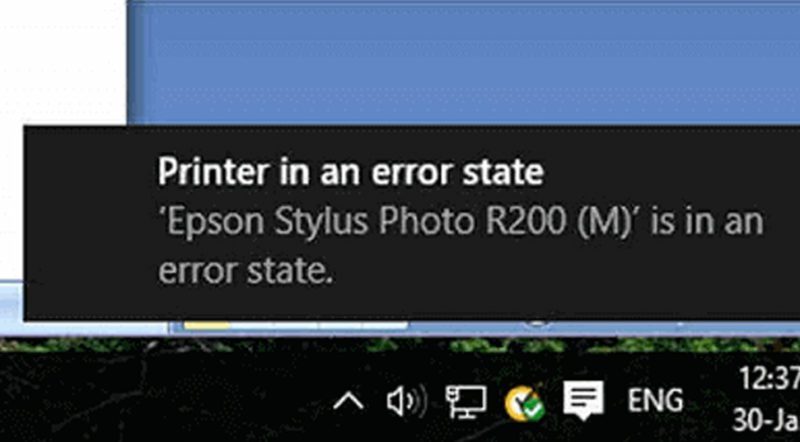
Índice de contenidos
- Causas del problema de la impresora en estado de error
- Tipos similares o Problemas de estado de error de la impresora
- Cómo solucionar los problemas de la impresora en estado de error
- 1.Realizar la comprobación del hardware
- 2.Realizar un ciclo de encendido
- 3.Reinstalación limpia de controladores y software
- 4.Inicie el servicio Print Spooler
- Conclusión:
Causas del problema de la impresora en estado de error
El error es bastante genérico y tiene múltiples causas en lugar de una específica.Mientras que la causa más común detrás de este error es el conductor.Si el controlador de la impresora está dañado, falta o no está instalado, lo más probable es que aparezca el estado de error de la impresora HP.Aunque también hay otras causas, como que el servicio de cola de impresión esté detenido o no responda.Además, los problemas también pueden estar relacionados con el hardware, como que los cables y los cordones no estén bien conectados, que los puertos estén sucios o que la conexión esté suelta, y otros problemas comunes similares.
- El controlador está dañado, falta o no está instalado
- El servicio de cola de impresión no responde o está desactivado
- Problemas de hardware
Tipos similares o Problemas de estado de error de la impresora
- Windows 8
- Impresora Dymo en estado de error HP
- Hp envy 7640
- Canon mx922
- Cómo solucionar el error de la impresora
- Impresora HP en estado de error hp laserjet
- ¿Cómo puedo solucionar el error de la impresora hp?
- Hp envy 5530
- Brother MFC 7360n
- Hp laserjet p1005
Cómo solucionar los problemas de la impresora en estado de error
Para solucionar el problema de la impresora HP en estado de error, hemos reunido todos los métodos que varios usuarios han utilizado para solucionar el problema.A continuación se explican todos los métodos mediante pasos.
1.Realizar la comprobación del hardware
Antes de proceder a cualquiera de las soluciones HP de Impresora en Estado de Error y realizar cambios en el sistema, asegúrese de realizar una comprobación del hardware.En esta comprobación, tiene que inspeccionar algunas cosas que se mencionan a continuación.
- Compruebe los cables:Asegúrese de que todos los cables, desde la fuente de alimentación hasta la conexión de la CPU, estén bien conectados.Compruebe si los cables no están dañados o cortados.
- Puertos limpios:Asegúrese de que los puertos están limpios para que no se produzca el problema de la impresora brother en estado de error mientras se ejecutan los comandos.
- Compruebe la bandeja de papel y el cartucho:Asegúrese de que hay papel en la bandeja y compruebe también si el cartucho está todavía presente.
2.Realizar un ciclo de encendido
Si hay algún problema temporal con el sistema de su ordenador o con la impresora, ambos pueden ser arreglados usando este método de la impresora canon en estado de error.Haremos un ciclo de alimentación tanto para el PC como para la impresora.A veces el problema sólo se puede resolver una vez que se reinician todos los servicios.Ahora sigue los siguientes pasos.
- PASO 1.En primer lugar, apague su PC, una vez que se apaga, retire el cable de alimentación, para el monitor y la CPU
- PASO 2.Haga lo mismo con la impresora, desenchufe el cable de alimentación de la toma de corriente
- PASO 3.Ahora espere al menos 10 minutos, toda la energía que queda en el sistema se drenará
- PASO 4.Después de 10 minutos, conecte con cuidado todos los cables
- PASO 5.Ahora reinicie el sistema y compruebe si sigue apareciendo el error Epson Printer In Error State
3.Reinstalación limpia de controladores y software
Si el problema persiste, siga este método.En este método de hp Printer In Error State Windows 10, eliminaremos el controlador de la impresora por completo y desinstalaremos también el programa de la impresora.Más tarde volveremos a instalar el último controlador y el problema se solucionará, espero.
- PASO 1.Mantenga elWindows+Ral mismo, se abrirá una ventana de ejecución
- PASO 2.En el campo de búsqueda pongadevmgmt.mscy pulsa enter
- PASO 3.Se abrirá la ventana del administrador de dispositivos
- PASO 4.Ahora localice elControlador de la impresora,una vez que lo encuentres, haz clic con el botón derecho del ratón sobre él y selecciona Desinstalar dispositivo
- PASO 5.Una vez completado el proceso, abra la ventana del Panel de Control
- PASO 6.Ahora vaya al Programa >Desinstalarun Programa
- PASO 7.Aquí localiza elSoftware de la impresoray desinstalarlo
- PASO 8.Una vez finalizado el proceso de desinstalación,reiniciarsu sistema
- PASO 9.Una vez reiniciado el sistema, hay queinstalarel conductor
- PASO 10.Hay dos maneras de hacerlo, utilizando el CD/DVD que viene con la impresora
- PASO 11.También puede ir al sitio web del fabricante ydescargarla última versión del controlador de la impresora
- PASO 12.Asegúrese de que ha descargado el controlador exacto de su modelo de impresora, de lo contrario podría tener errores
- PASO 13.Además, no utilice el controlador genérico de la impresora de Windows, ya que podría causar problemas con el estado de error de la impresora en Windows 10.
4.Inicie el servicio Print Spooler
Si después de probar todos los métodos sigue apareciendo el error de Epson "Printer In Error State", es posible que el servicio de cola de impresión no esté funcionando.El spooler de impresión es un servicio muy importante que debe estar en funcionamiento, de lo contrario se encontrará con estos errores y no podrá utilizar la impresora.
- PASO 1. En primer lugar, abra la ventana Ejecutar, ahora pongaservicios.mscy golpearEntre en
- PASO 2.Si te pide permiso UAC, dale a "permitir" o "sí".
- PASO 3. Una vez abierta la ventana de servicios, localice elServicio de impresión Spooler
- PASO 4. Haga clic con el botón derecho del ratón en elServicio de impresión Spoolery abrir sus propiedades
- PASO 5.En la ventana de propiedades, vaya a la secciónGeneral ficha
- PASO 6. Aquí tienes que ponerTipo de inicio aAutomático
- PASO 7. Ahora compruebe el estado del servicio, si está parado, pulse el botón de inicio
- PASO 8. Si no es así, deténgalo y pulse Start de nuevo
- PASO 9.Por último, reinicie el sistema y compruebe si aparece el error canon Printer In Error State Windows 10
Conclusión:
En esta guía de solución de problemas, hemos tratado de darle todas las formas en que puede arreglarImpresora en estado de errorcuestión.Hemos hablado de todas las causas y de cómo afecta a su sistema.
Esperamos que arregle suImpresora en estado de errorpara más artículos y guías similares, síganos.Gracias.
Entradas recientes
No se puede eliminar la partición, la eliminación del volumen no está habilitada en la solución de administración de discos
Si desea liberar espacio en su unidad o desea obtener espacio no asignado para ampliar…
12 formas de corregir el error "El sistema no puede encontrar el archivo especificado"
El sistema no puede encontrar el archivo especificado es un error que puede aparecer cuando…
No se puede eliminar este archivo de datos de Outlook (resuelto)
Algunos usuarios de Windows enfrentan el problema "No puede eliminar este archivo de datos de…
Falta la opción de control de aplicaciones y navegadores en la solución de seguridad de Windows
Algunos usuarios de Windows han informado de la ausencia de las opciones de control de…
Audio y video no sincronizados en Windows 11 [Fijar]
Varios usuarios de Windows han observado un problema al ver películas o series en su…
No se puede cambiar el idioma de visualización en Windows 11 [Fijar]
El idioma de visualización es el idioma de interfaz que los usuarios pueden leer y…